DVD už jsou v dnešní době jednoduše out. Většina z nás už pro uložení filmů a jiných videozáznamů používá digitální formu. Věřím však, že se zde stále nachází jedinci, kteří mají svou svatbu, či první krůčky svého dítěte, nahrány pouze na DVD disku. DVD disk je vysoce náchylný na poškození. Občas mu stačí jen pár škrábanců a rázem o můžete přijít o jedny z nejdůležitějších momentů v životě, které jste zdokumentovali. Pojďme se tedy společně podívat na rozdíly mezi programem HandBrake a programem WinX DVD Ripper. Který program je na ripování lepší a jak pomocí těchto programů ripovat DVD? To se dozvíte v tomto článku.

HandBrake vs WinX DVD Ripper
Pokud už jste někdy DVD ripovali, tak možná program HandBrake znáte. Jedná se o program na ripování DVD, který je naprosto zdarma a svou funkci plní více než dobře. HandBrake využijete především tehdy, kdy chcete ripovat DVD, které není nijak chráněno. Pokud byste však chtěli ripovat DVD, které je chráněno pomocí ochrany, která zabraňuje kopírování a právě ripování, tak s programem HandBrake nepochodíte. V tomto případě vyniká program WinX DVD Ripper, který zvládne bez problému ripovat i takové DVD, které je chráněno. WinX DVD Ripper je navíc oproti ostatním programům několikanásobně rychlejší. Ripování jednoho DVD trvá programu HandBrake cca jednu hodinu, kdežto WinX DVD Ripper zvládne jedno DVD za méně, než 25 minut.
Jak ripovat nechráněné DVD pomocí HandBrake?
Pokud chcete ripovat nechráněné DVD, můžete k tomu samozřejmě využít programu HandBrake. Je však nutné brát v potaz, že mu bude samotný převod trvat o něco déle, než konkurenčnímu WinX DVD Ripper. Pokud tedy chcete nechat převést DVD v programu HandBrake, tak postupujte následovně.
Pokud ještě HandBrake nemáte, tak jej stáhněte – je k dispozici zdarma. Po spuštění klikněte v levém horním rohu na tlačítko Open Source a najděte DVD, které chcete ripovat. Poté si zvolte výstupní formát výsledného videa, nejlépe MP4. K dispozici je několik předpřipravených formátů, které si můžete zvolit. Na závěr si zvolte pomocí tlačítka Browse, kam se video výsledné video uložít. Jakmile bude vše nastaveno, tak stačí kliknout na tlačítko Start a počkat, dokud se ripování DVD nedokončí.
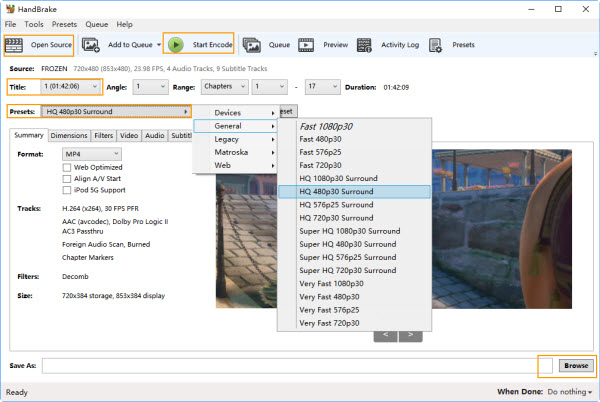
Jak ripovat chráněné DVD pomocí WinX DVD Ripper?
V případě, že máte chráněné DVD, které chcete převést do digitálního formátu, tak bude nejlepší, když k tomu použijete WinX DVD Ripper. K ripování nejen chráněného DVD totiž potřebujete jen a jen počítač společně s programem. Jak tedy na ripování chráněného DVD?
Vložíme DVD do mechaniky našeho počítače a počkáme, než se začte. Poté už jen spustíme WinX DVD Ripper a v levé horní části klikneme na možnost Disc. Poté si pouze zvolíme mechaniku, ve které se disk nachází a volbu potvrdíme. Poté už si pouze stačí zvolit výstupní formát – nejčastěji se používá MP4, ale můžete si klidně nechat vytvořit ISO a nebo formát pro váš iPhone. Jakmile budete mít nastaveno, tak stačí kliknout na tlačítko RUN v pravém dolním rohu obrazovky. K dispozici je samozřejmě mnoho dalších možností, které si můžete nastavit – například ořezání, kodek, bit rate a další. Taktéž nezapomeňte před spuštěním ripování zaškrtnout tlačítka u možnosti Hardware Accelerator, čímž dojde k aktivaci hardwarové akcelerace. Taktéž pro nejlepší možný výsledek zaškrtněte políčka Use High Quality Engine a Deinterlacing a zvolte si maximální počet jader, které může program využít, u textu CPU Core Use.
Proč byste pro ripování měli použít WinX DVD Ripper?
Důvodů je hned několik – od těch jednodušších, po ty složitější. Jednoduše řečeno je WinX DVD Ripper prostě jednodušší a hlavně rychlejší oproti ostatním programům k ripování DVD. Rychlost WinX DVD Ripperu je založena především na hardwarové akceleraci, kterou program jako jeden z mála nabízí. Hardwarová akcelerace znamená to, že výkon používaný při ripování rozdělí i na grafickou kartu, a tak je celý proces o mnoho rychlejší. Hardwarová akcelerace je k dispozici jak pro Nvidii, tak i pro AMD a Intel. WinX DVD Ripper je jednoduše nejlepší program pro ripování DVD, který je momentálně dostupný.
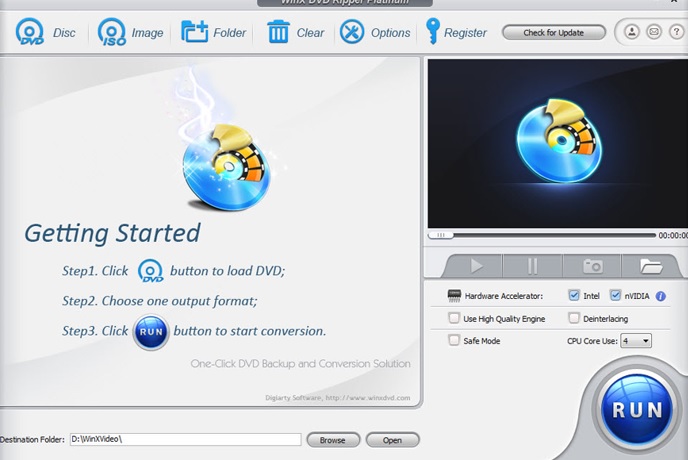
Pokud o WinX DVD Ripper stále pochybujete, tak můžete využít akce, díky které máte jedinečnou možnost získat program WinX DVD Ripper naprosto zdarma. Stačí se přesunout pomocí tohoto odkazu na stránky akce, sjet níže a kliknout na zelené tlačítko Get Giveaway Licence. Tato licence je naprosto zdarma a po její aktivaci dostanete plnou verzi programu WinX DVD Ripper, avšak bez podpory aktualizací.
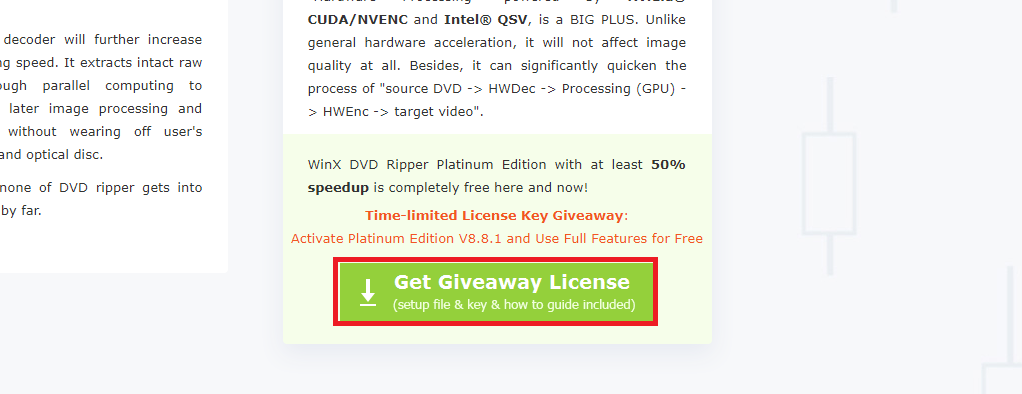
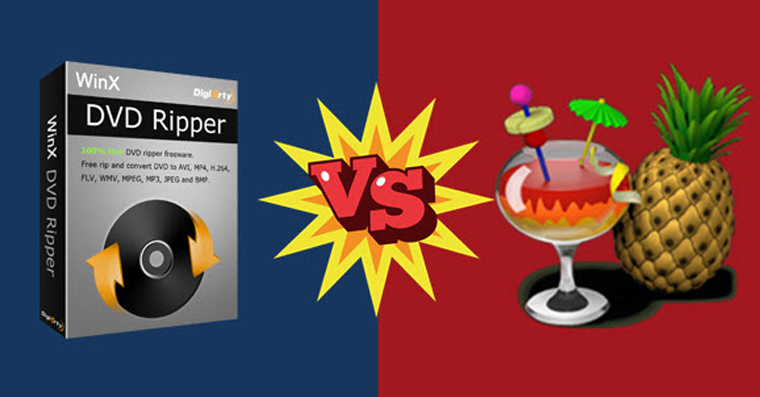
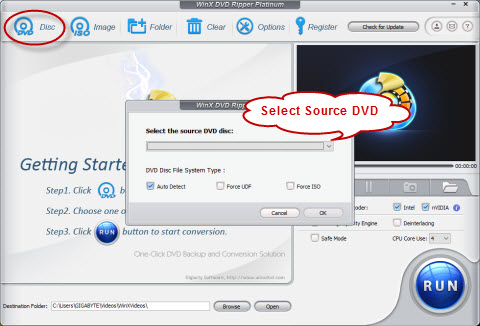
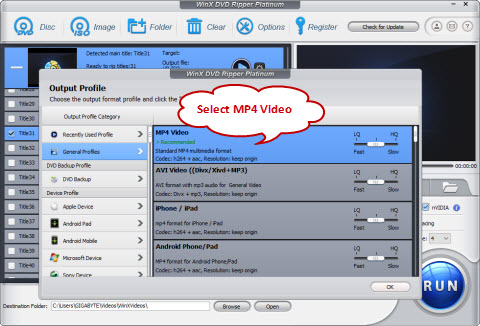
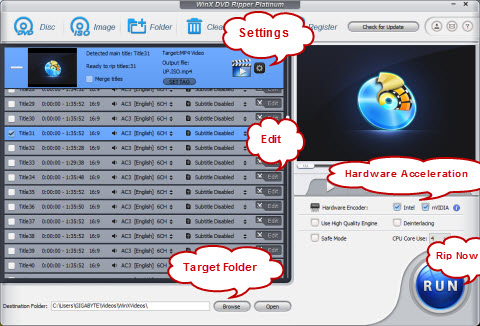



A vám to opravdu funguje? Když se pokusím o aktivaci a zadám stažený licenční klíč, tak mi píše Invalid Licence Code!
Ano, funguje to. Když aktivujete klíč, musíte zadat také platný e-mail
A není ta free licence pouze pro Windowsáckou verzi?
Je to svobodná licence. Pro klíč verze Mac můžete kontaktovat tým podpory (support@winxdvd.com)
Proboha, kdo dneska ripuje DVD? V době vysokého rozlišení (HD), kdy BluRay je tak nějak minimum a spousta lidí je již vybaveno na 4K, tedy Ultra HD. Tenhle článek je asi tak inteligentní počin, jako by byl návod, jak si udělat knihovnu fotek v rozlišení 640 x 480 bodů.
Po komunikaci s podporou je verze zdarma pouze pro Windows.
Clánek uplne k nicemu! Overte si nejdriv fakta nez jsem neco napisete. Pokud pisete clanek o MACu nezkousejte programy na WINDOWS
Ale ano. Ripují si nadále DVD. Pro různé potřeby, třeba jako dokumenty pro vyúčtování akcí. Takže lze využívat nadále.